Kennen Sie die beiden Versionen von Hello World in der Go-Sprache?
Beim Erlernen einer Programmiersprache ist es neben der grundlegenden Syntax wichtiger zu verstehen, wie man sie in tatsächlichen Projekten verwendet. In diesem Artikel werde ich mit Ihnen zusammenarbeiten, um die Go-Sprache zu installieren, die Umgebung zu konfigurieren, die IDE zu installieren und ein Hello World-Programm von Grund auf zu entwickeln. Ich werde zwei Versionen dieser Hello World-Version schreiben: GOPATH und Go Module-Versionen.
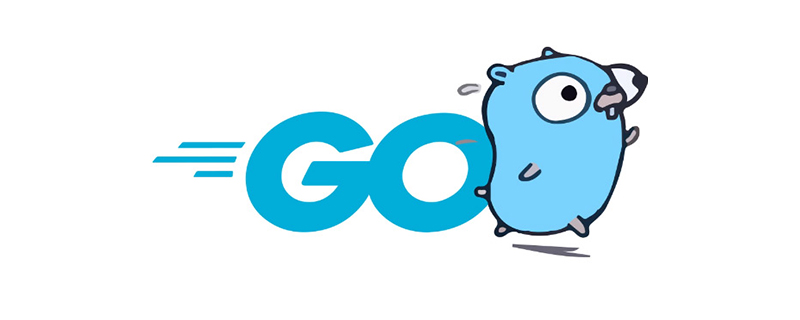
F:
Warum gibt es zwei Versionen dieses Tutorials?
A:
Die meisten Go-Sprachen „Hello World“ im Internet stellen die GOPATH-Version nur kurz vor. Seit Version 1.11 von Go wird jedoch nicht mehr empfohlen, GOPATH zum Erstellen von Anwendungen zu verwenden. Mit anderen Worten: GOPATH gilt als veraltet und als falscher Ansatz.
Der richtige Ansatz ist die Verwendung des Go-Moduls. Daher ist es notwendig, Anfängern diese Informationen im Tutorial mitzuteilen und sie bei der Verwendung des empfohlenen Best-Practice-Go-Moduls anzuleiten.
Vielleicht ist das der Unterschied zwischen diesem Hello World-Tutorial und den meisten Tutorials im Internet. Es beginnt mit dem tatsächlichen Einsatz der Entwickler. Stellen Sie den Entwicklungsverlauf und die Best Practices der Go-Sprache vor.
Go installieren
Um in der Go-Sprache zu entwickeln, besteht der erste Schritt darin, Go zu installieren.
Schritt eins: Besuchen Sie die offizielle Website der Go-Sprache https://golang.org. Klicken Sie auf „Go herunterladen“. Ja, dieses dumme Murmeltier ^_^
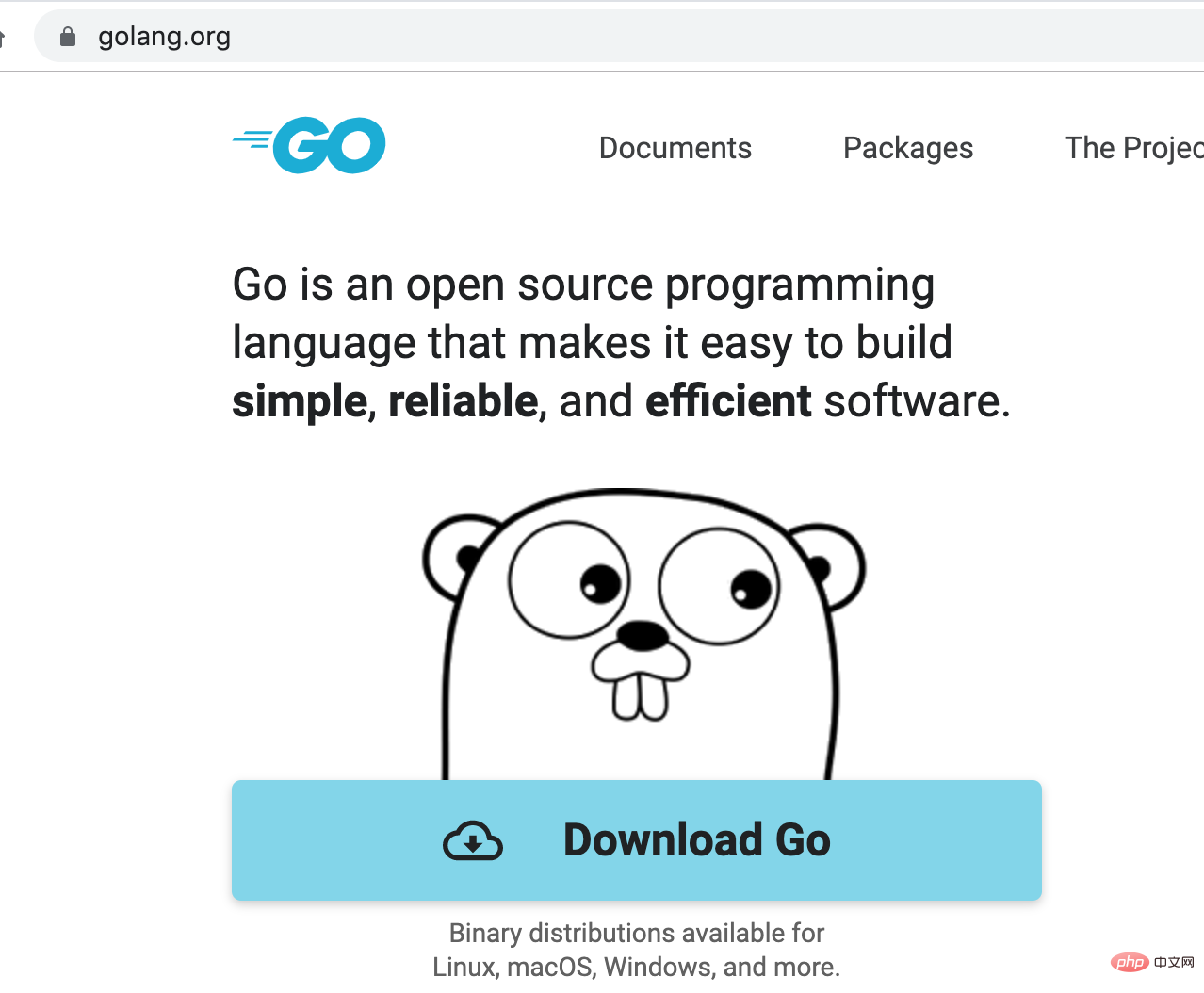
Schritt 2: Laden Sie das entsprechende Softwarepaket entsprechend dem Betriebssystem herunter und installieren Sie es.
Golang unterstützt gängige Betriebssysteme wie Windows, MacOS und Linux.
In dieser Reihe von Tutorials werde ich das MacOS-Betriebssystem verwenden, daher wähle ich den Download von „Apple macOS“. Jeder sollte entsprechend seinem eigenen Betriebssystem herunterladen. 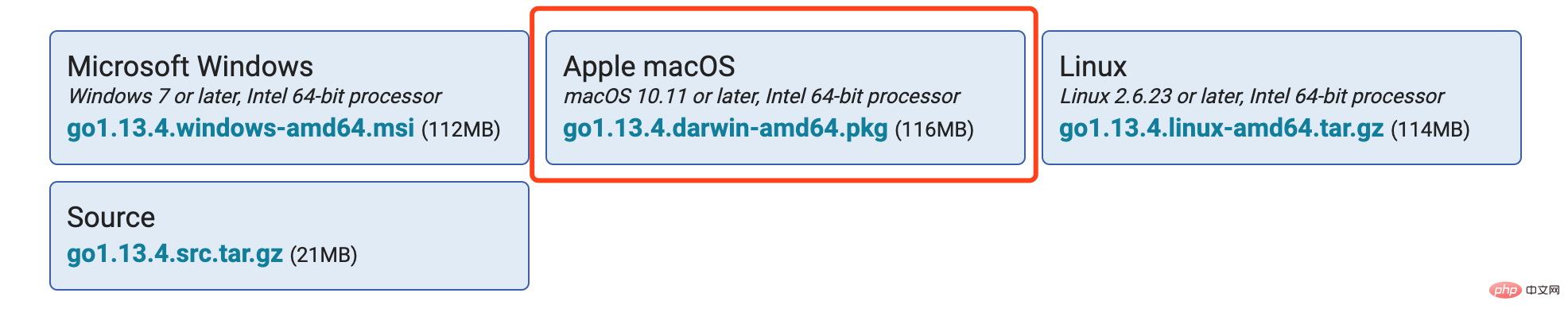
Schritt 3: Go installieren.
Die Installation von Go unter MacOS ist sehr einfach. Es handelt sich um eine Standard-DMG-Dateiinstallation.
Schritt 4: Bestätigen Sie, ob Go erfolgreich installiert wurde.
Führen Sie den Befehl „go version“ aus und es wird etwas Ähnliches wie „go version go1.12.9 darwin/amd64“ ausgegeben. Bitte stellen Sie sicher, dass beim Paket keine Fehler auftreten.
Konfigurieren der Umgebung
Ähnlich wie bei anderen Entwicklungssprachen müssen Sie nach der Installation von Go die Entwicklungsumgebung entsprechend konfigurieren. Beispielsweise müssen in Java JAVA_HOME, MAVEN usw. konfiguriert werden.
Die Umgebungsvariablen im Zusammenhang mit der Go-Entwicklung lauten wie folgt:
● GOROOT: GOROOT ist das Installationsverzeichnis von Go.
● GOPATH: GOPATH speichert den Go-Projektcode.
GOROOT
GOROOT ist der Installationspfad von Go. Durch die Installation von Go auf dem Mac wird GOROOT automatisch konfiguriert und der Pfad lautet /usr/local/go. GOROOT erfordert in den meisten Fällen keine Änderung. Das Folgende ist der Inhalt des GOROOT-Verzeichnisses (einige irrelevante Informationen wurden weggelassen):
tree -L 2 /usr/local/go ./ ├── bin │ ├── go │ └── gofmt ├── doc │ ├── articles │ └── docs.html ├── src │ ├── errors │ ├── fmt │ ├── log │ └── os
Sie können sehen, dass es unter GOROOT Verzeichnisse bin, doc und src gibt. Im bin-Verzeichnis befinden sich die bekannten Tools go und gofmt. Man kann davon ausgehen, dass GOOROOT dem JDK-Verzeichnis in Java ähnelt.
GOPATH
GOPATH ist das Arbeitsverzeichnis während der Entwicklung. Verwendet für:
● Speichern Sie die kompilierte Binärdatei.
● Mit den Befehlen „go get“ und „go install“ wird der Go-Code nach GOPATH heruntergeladen.
● Suchpfad beim Importieren von Paketen.
Besondere Aufmerksamkeit muss GOPATH gewidmet werden. Vor Version 1.11 von Go war GOPATH erforderlich und der gesamte Go-Projektcode musste im GOPATH-Verzeichnis gespeichert werden. Nach der Go-Version 1.11 führte GO das Go-Modul offiziell ein. Mit dem Go-Modul verwaltete Projekte können außerhalb des GOPATH-Verzeichnisses abgelegt werden.
Bei Verwendung von GOPATH sucht GO nach Paketen in den folgenden Verzeichnissen:
1. GOROOT/src: Dieses Verzeichnis speichert den Go-Standardbibliothekscode.
2. GOPATH/src: Dieses Verzeichnis speichert den eigenen Code der Anwendung und den Code von Drittanbieter-Abhängigkeiten.
Angenommen, das folgende Paket wird im Programm eingeführt:
import "github.com/tom/hello-go/foo/bar"
Schritt 1: Go sucht zunächst im scr-Verzeichnis von GOROOT. Es handelt sich offensichtlich nicht um ein Standardbibliothekspaket und wurde nicht gefunden.
Schritt 2: Weiter im src-Verzeichnis von GOPATH suchen. Genauer gesagt ist es das Verzeichnis GOPATH/src/github.com/tom/hello-go/foo/bar . Wenn das Verzeichnis nicht existiert, wird eine Fehlermeldung gemeldet, dass das Paket nicht gefunden werden kann. Wenn Sie GOPATH zum Verwalten von Projekten verwenden, müssen Sie die Spezifikationen von GO befolgen, um Pakete zu finden, um Go-Code ordnungsgemäß zu speichern und zu organisieren.
Go的这个“将所有代码都放置在GOPATH中”的设计,的确是和其他主流语言很不一样。不管Go官方是出于什么考虑,这个设计在实际使用中,的确给开发者造成了很大的不便和理解上的困难。甚至直接劝退了很多Go的初学者。
万幸的是,Go Module正式发布了。Go Module的发布解决了困扰Go语言长达十年的代码组织,依赖管理问题。
说明:关于GOPATH和Go Module的历史渊源,详细使用,会在另一篇进行说明。本文还是聚焦在Hello World入门。
另外,由于某些原因,Go的某些托管在Google仓库中的代码在国内是无法访问的。如果使用Go Module,我们可以设置GOPROXY,让Go从GOPROXYKennen Sie die beiden Versionen von Hello World in der Go-Sprache?代码,速度更快。国内用户可以设置GOPROXY为https://goproxy.cn,使用如下命令来设置GOPROXY:
export GOPROXY=https://goproxy.cn
关于环境配置,总结下来就是:
● 如果使用Go Module(推荐的),设置export GOPROXY=https://goproxy.cn。
● 如果使用GOPATH(遗留的,被废弃的),需要设置GOPATH到本地的某个目录。
安装IDE
目前比较常用的IDE有:
● Visual Studio Code
● GoLand
Visual Studio Code是微软开发的一款开源的,轻量级的文本编辑器。通过安装Go插件,可以用于Go语言的开发。GoLand是JetBrains公司开发的,专业的Go语言开发IDE。
推荐使用GoLand。很多人都说Visual Studio Code更轻量级,但作为一款每天都要重度使用的,需要靠它吃饭的工具,我们需要的是功能全面。尤其是当你需要完备的调试,需要强大的IDE智能辅助功能时,相信你会选择更专业的GoLand。
GoLand的官方主页为https://www.jetbrains.com/go/,点击“Download”即可下载
注意
GoLand使用的是和IntelliJ IDEA一样的框架,是用Java语言开发的。你需要安装Java环境才可以运行GoLand哦。GoLand是收费软件,只有30天的试用期。试用期结束后,需要购买授权。当然在天朝,我们都习惯不花钱用软件。大家可以自行百度或google搜索一下。
Hello World(GOPATH版)
第一步:设置GOPATH
首先设置GOPATH,假设GOPATH设置为$HOME/worspace/go。
第二步:创建子目录
进入$HOME/workspace/go目录。新建子目录src。然后再src中新建子目录hello。在hello目录,新建一个hello-world.go文件:
目录结构应该如下所示:
$HOME workspace go src hello hello-world.go
第三步:创建hello-world.go文件:
package main
import "fmt"
func main() {
fmt.Println("hello world")
}第四步:执行go build
在$HOME/workspace/go目录执行命令:
go build
会生成一个可执行二进制文件:hello。如果是Windows系统,会生成hello.exe文件。
第五步:运行hello文件:
./hello hello world
输出“hello world”。
Hello World(GO Module版)
第一步:创建项目的根目录
任意创建一个目录(可以不在GOPATH中),假设是$HOME/tmp/hello。
第二步:初始化Go模块
执行命令:
go mod init github.com/vangoleo/hello
该命令会将hello目录初始化为一个Go module,并生成一个$HOME/tmp/hello/go.mod文件。内容如下:
module github.com/vangoleo/hello go 1.12
第三步:编写hello.go文件
编写文件$HOME/tmp/hello/hello.go:
package main
import (
"fmt"
"rsc.io/quote"
)
func main() {
fmt.Println(quote.Hello())
}第四步:编辑go.mod文件:
在实际项目中,都会使用到第三方库。可以在Go Module中添加项目的依赖。本例中,我们会添加一个quote依赖,该依赖会打印当前语言的“Hello World”,比如,如果是中文环境,会打印“你好,世界”。
编辑go.mod文件,添加quote依赖:
module github.com/vangoleo/hello go 1.12 require rsc.io/quote v1.5.2
第五步:执行go build
执行go build,会生成可执行文件$HOME/tmp/hello/hello。
第六步:执行hello文件
执行hello文件,输出“你好,世界”。
推荐:go语言教程
Das obige ist der detaillierte Inhalt vonKennen Sie die beiden Versionen von Hello World in der Go-Sprache?. Für weitere Informationen folgen Sie bitte anderen verwandten Artikeln auf der PHP chinesischen Website!

Heiße KI -Werkzeuge

Undresser.AI Undress
KI-gestützte App zum Erstellen realistischer Aktfotos

AI Clothes Remover
Online-KI-Tool zum Entfernen von Kleidung aus Fotos.

Undress AI Tool
Ausziehbilder kostenlos

Clothoff.io
KI-Kleiderentferner

AI Hentai Generator
Erstellen Sie kostenlos Ai Hentai.

Heißer Artikel

Heiße Werkzeuge

Notepad++7.3.1
Einfach zu bedienender und kostenloser Code-Editor

SublimeText3 chinesische Version
Chinesische Version, sehr einfach zu bedienen

Senden Sie Studio 13.0.1
Leistungsstarke integrierte PHP-Entwicklungsumgebung

Dreamweaver CS6
Visuelle Webentwicklungstools

SublimeText3 Mac-Version
Codebearbeitungssoftware auf Gottesniveau (SublimeText3)

Heiße Themen
 1378
1378
 52
52
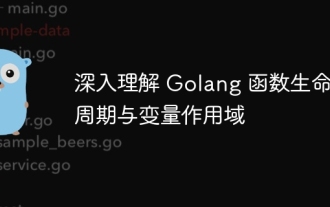 Vertiefendes Verständnis des Golang-Funktionslebenszyklus und des Variablenumfangs
Apr 19, 2024 am 11:42 AM
Vertiefendes Verständnis des Golang-Funktionslebenszyklus und des Variablenumfangs
Apr 19, 2024 am 11:42 AM
In Go umfasst der Funktionslebenszyklus Definition, Laden, Verknüpfen, Initialisieren, Aufrufen und Zurückgeben; der Variablenbereich ist in Funktionsebene und Blockebene unterteilt. Variablen innerhalb einer Funktion sind intern sichtbar, während Variablen innerhalb eines Blocks nur innerhalb des Blocks sichtbar sind .
 Wie kann ich Zeitstempel mithilfe regulärer Ausdrücke in Go abgleichen?
Jun 02, 2024 am 09:00 AM
Wie kann ich Zeitstempel mithilfe regulärer Ausdrücke in Go abgleichen?
Jun 02, 2024 am 09:00 AM
In Go können Sie reguläre Ausdrücke verwenden, um Zeitstempel abzugleichen: Kompilieren Sie eine Zeichenfolge mit regulären Ausdrücken, z. B. die, die zum Abgleich von ISO8601-Zeitstempeln verwendet wird: ^\d{4}-\d{2}-\d{2}T \d{ 2}:\d{2}:\d{2}(\.\d+)?(Z|[+-][0-9]{2}:[0-9]{2})$ . Verwenden Sie die Funktion regexp.MatchString, um zu überprüfen, ob eine Zeichenfolge mit einem regulären Ausdruck übereinstimmt.
 Wie sende ich Go WebSocket-Nachrichten?
Jun 03, 2024 pm 04:53 PM
Wie sende ich Go WebSocket-Nachrichten?
Jun 03, 2024 pm 04:53 PM
In Go können WebSocket-Nachrichten mit dem Paket gorilla/websocket gesendet werden. Konkrete Schritte: Stellen Sie eine WebSocket-Verbindung her. Senden Sie eine Textnachricht: Rufen Sie WriteMessage(websocket.TextMessage,[]byte("message")) auf. Senden Sie eine binäre Nachricht: Rufen Sie WriteMessage(websocket.BinaryMessage,[]byte{1,2,3}) auf.
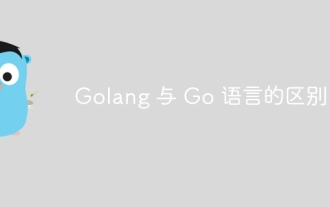 Der Unterschied zwischen Golang und Go-Sprache
May 31, 2024 pm 08:10 PM
Der Unterschied zwischen Golang und Go-Sprache
May 31, 2024 pm 08:10 PM
Go und die Go-Sprache sind unterschiedliche Einheiten mit unterschiedlichen Eigenschaften. Go (auch bekannt als Golang) ist bekannt für seine Parallelität, schnelle Kompilierungsgeschwindigkeit, Speicherverwaltung und plattformübergreifende Vorteile. Zu den Nachteilen der Go-Sprache gehören ein weniger umfangreiches Ökosystem als andere Sprachen, eine strengere Syntax und das Fehlen dynamischer Typisierung.
 Wie vermeidet man Speicherlecks bei der technischen Leistungsoptimierung von Golang?
Jun 04, 2024 pm 12:27 PM
Wie vermeidet man Speicherlecks bei der technischen Leistungsoptimierung von Golang?
Jun 04, 2024 pm 12:27 PM
Speicherlecks können dazu führen, dass der Speicher des Go-Programms kontinuierlich zunimmt, indem: Ressourcen geschlossen werden, die nicht mehr verwendet werden, wie z. B. Dateien, Netzwerkverbindungen und Datenbankverbindungen. Verwenden Sie schwache Referenzen, um Speicherlecks zu verhindern, und zielen Sie auf Objekte für die Garbage Collection ab, wenn sie nicht mehr stark referenziert sind. Bei Verwendung von Go-Coroutine wird der Speicher des Coroutine-Stapels beim Beenden automatisch freigegeben, um Speicherverluste zu vermeiden.
 Wie kann ich die Golang-Funktionsdokumentation in der IDE anzeigen?
Apr 18, 2024 pm 03:06 PM
Wie kann ich die Golang-Funktionsdokumentation in der IDE anzeigen?
Apr 18, 2024 pm 03:06 PM
Go-Funktionsdokumentation mit der IDE anzeigen: Bewegen Sie den Cursor über den Funktionsnamen. Drücken Sie den Hotkey (GoLand: Strg+Q; VSCode: Nach der Installation von GoExtensionPack F1 und wählen Sie „Go:ShowDocumentation“).
 Wie verwende ich den Fehler-Wrapper von Golang?
Jun 03, 2024 pm 04:08 PM
Wie verwende ich den Fehler-Wrapper von Golang?
Jun 03, 2024 pm 04:08 PM
In Golang können Sie mit Fehler-Wrappern neue Fehler erstellen, indem Sie Kontextinformationen an den ursprünglichen Fehler anhängen. Dies kann verwendet werden, um die von verschiedenen Bibliotheken oder Komponenten ausgelösten Fehlertypen zu vereinheitlichen und so das Debuggen und die Fehlerbehandlung zu vereinfachen. Die Schritte lauten wie folgt: Verwenden Sie die Funktion „errors.Wrap“, um die ursprünglichen Fehler in neue Fehler umzuwandeln. Der neue Fehler enthält Kontextinformationen zum ursprünglichen Fehler. Verwenden Sie fmt.Printf, um umschlossene Fehler auszugeben und so mehr Kontext und Umsetzbarkeit bereitzustellen. Wenn Sie verschiedene Fehlertypen behandeln, verwenden Sie die Funktion „errors.Wrap“, um die Fehlertypen zu vereinheitlichen.
 Eine Anleitung zum Unit-Testen gleichzeitiger Go-Funktionen
May 03, 2024 am 10:54 AM
Eine Anleitung zum Unit-Testen gleichzeitiger Go-Funktionen
May 03, 2024 am 10:54 AM
Das Testen gleichzeitiger Funktionen in Einheiten ist von entscheidender Bedeutung, da dies dazu beiträgt, ihr korrektes Verhalten in einer gleichzeitigen Umgebung sicherzustellen. Beim Testen gleichzeitiger Funktionen müssen grundlegende Prinzipien wie gegenseitiger Ausschluss, Synchronisation und Isolation berücksichtigt werden. Gleichzeitige Funktionen können Unit-Tests unterzogen werden, indem Rennbedingungen simuliert, getestet und Ergebnisse überprüft werden.




